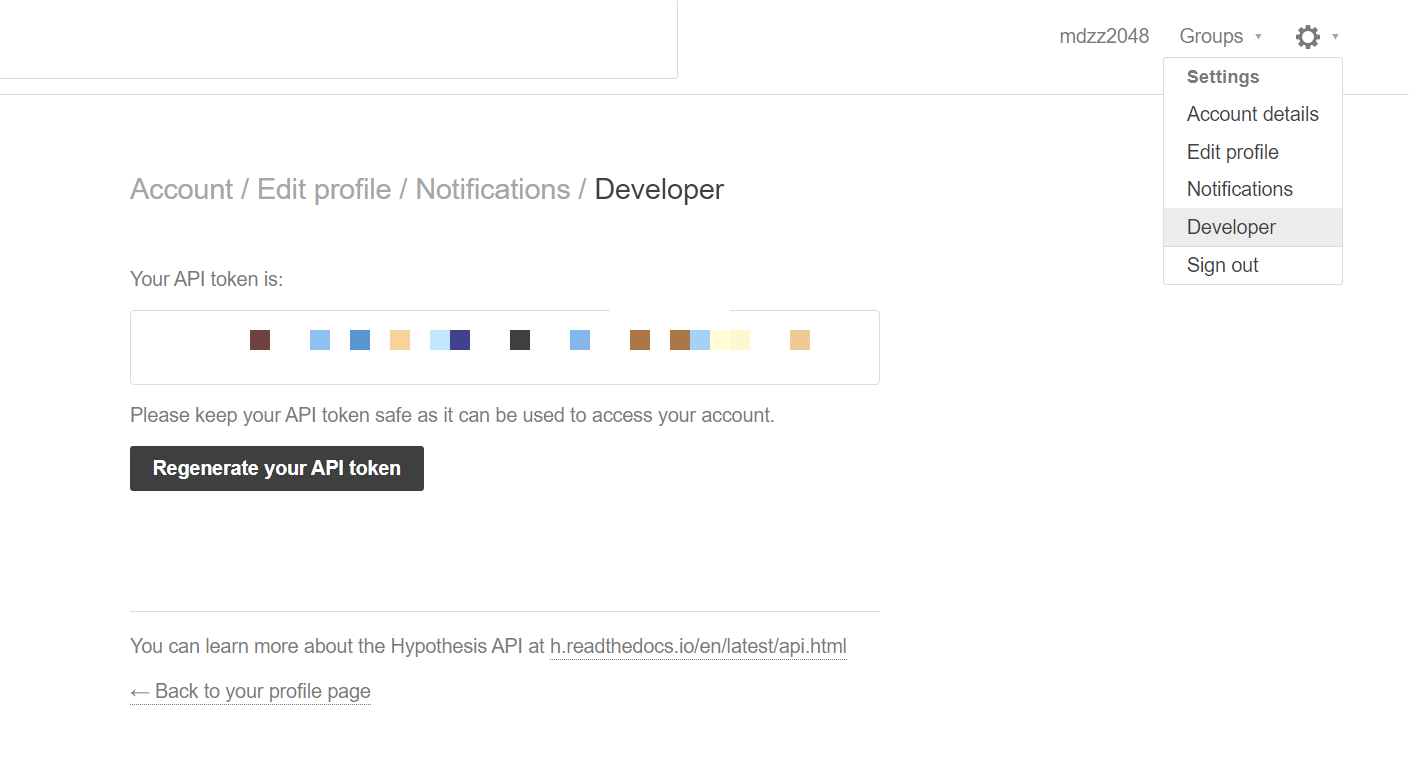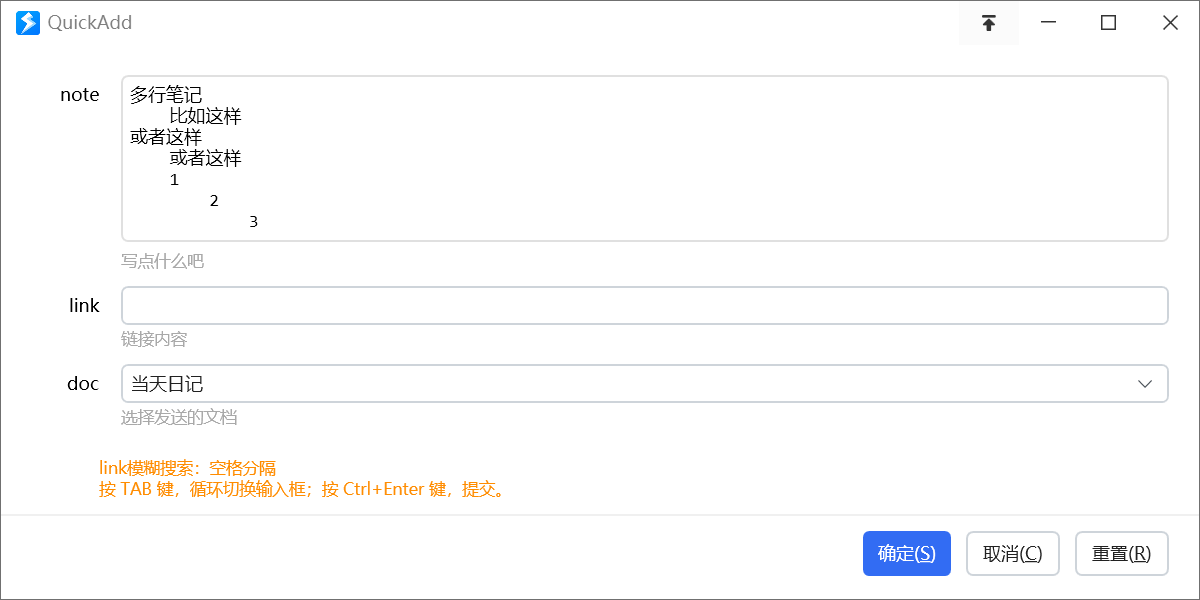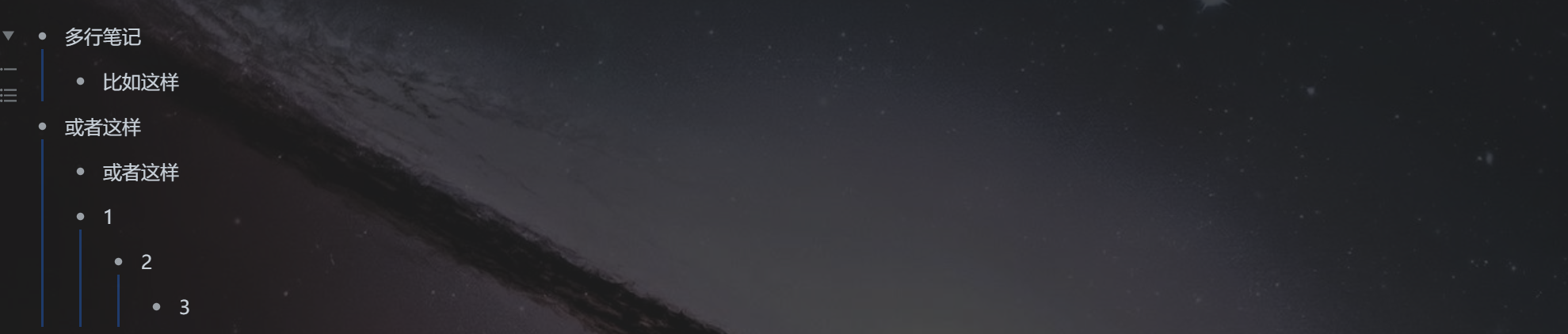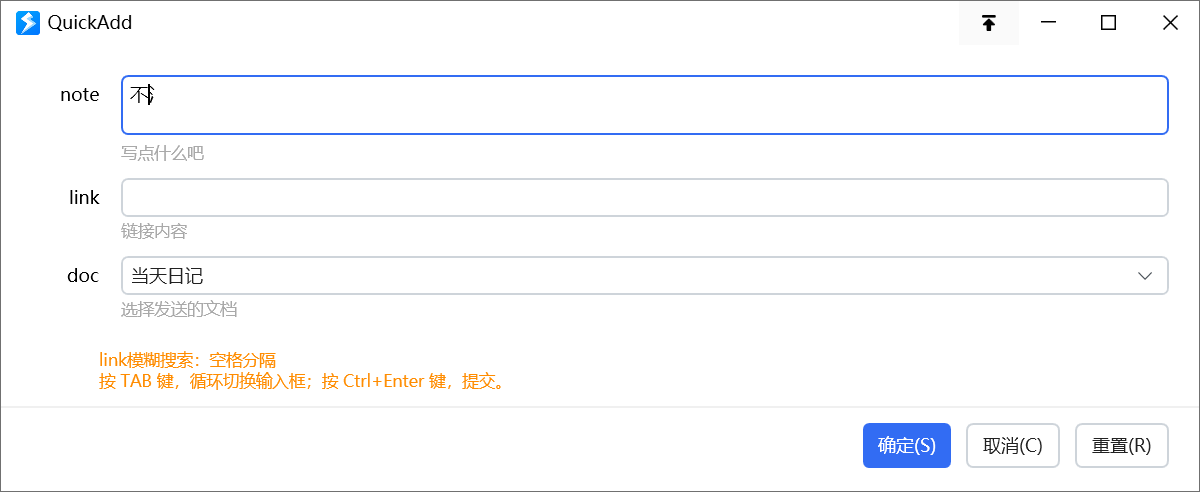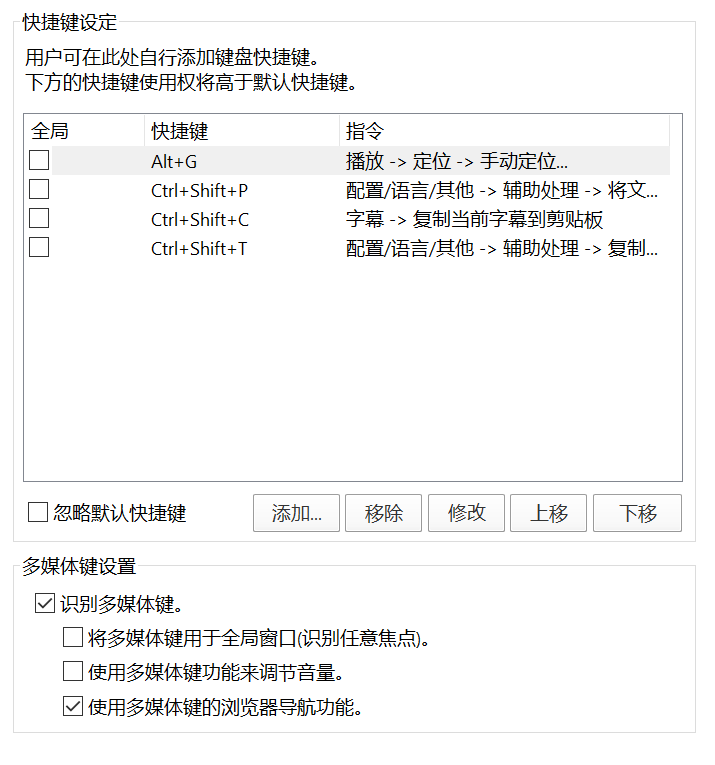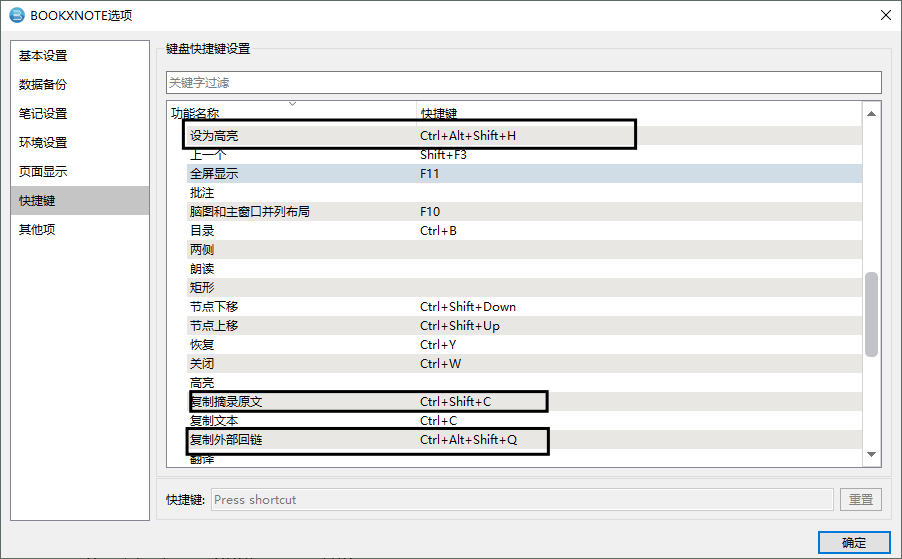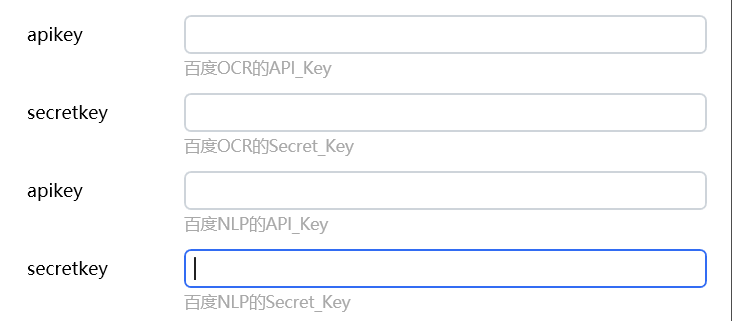动作原理很简单,就是调用了一下思源的API,之前看到思源群里有老铁希望加一个类似速记的功能,所以产生了做一个动作实现的想法。不过大佬们应该都在忙着硬刚挂件,我就先做一个,希望能够抛砖引玉😂
动作链接:QuickAdd - 动作信息 - Quicker (getquicker.net)
22版动作:QuickAdd.zip
QuickAdd 根据配置不同,区分为两种模式:仅配置思源信息的 基础模式 和配置联动软件信息的 联动模式。
基础模式:
- 笔记快速记录;
- BillBill、YouTube 时间戳;
- 截图、截图OCR;笔记缩进转列表;
- 发送 BookxNote 摘录
联动模式:
- PotPlayer 时间戳,需配置 PotPlayer 程序路径
- BookxNote 批注,需配置 BookxNote 的 Note 文件夹路径
- Hypothesis 批注,需配置 Hypothesis API,并填写 user 信息和 group 信息
- 百度 OCR,需申请百度 OCR
-
基础功能:
快速记录
快速无压记录主要由以下功能支撑:链接常用文档、笔记缩进转列表
QuickAdd 所有使用场景均支持通过# + 常用文档名链接常用文档。链接常用文档
匹配首行以# 开头的内容
使用步骤:
输入# 后输入常用文档关键字。不同文档用 # 分隔。
支持拼音首字母,支持模糊搜索。存在多个匹配项时,匹配第一个常用文档。
可以将这个功能理解为给笔记打上标签,“常用文档”是一些常用的标签。
例子: 搜索常用文档中的“思源笔记小技巧”,只需要输入“思源笔记”、“思源 技巧”、“sy jq”、“sybi”都可以匹配。
- 注意:模糊匹配需要用空格分隔,否则将无法匹配。如:“思源技巧”、“syjq”都不能匹配
- 注意:匹配常用文档需要提供足够的关键词进行区分,否则无法匹配到预期目标。如:常用文档为“当天日:记”、“Think”,若输入“t”,会匹配到“当天日记”(拼音为dtrj,含有字母 t)
用途:
主要用于快速链接笔记到常用文档,可以显著提升输入效率(只匹配常用文档,可以直接链接多个常用文档),非常适合快速无压记录。
笔记缩进转列表
支持多段文本输入,换行、Tab缩进逻辑同思源,即:在记录时缩进则发送后显示缩进格式
单行、选中文本: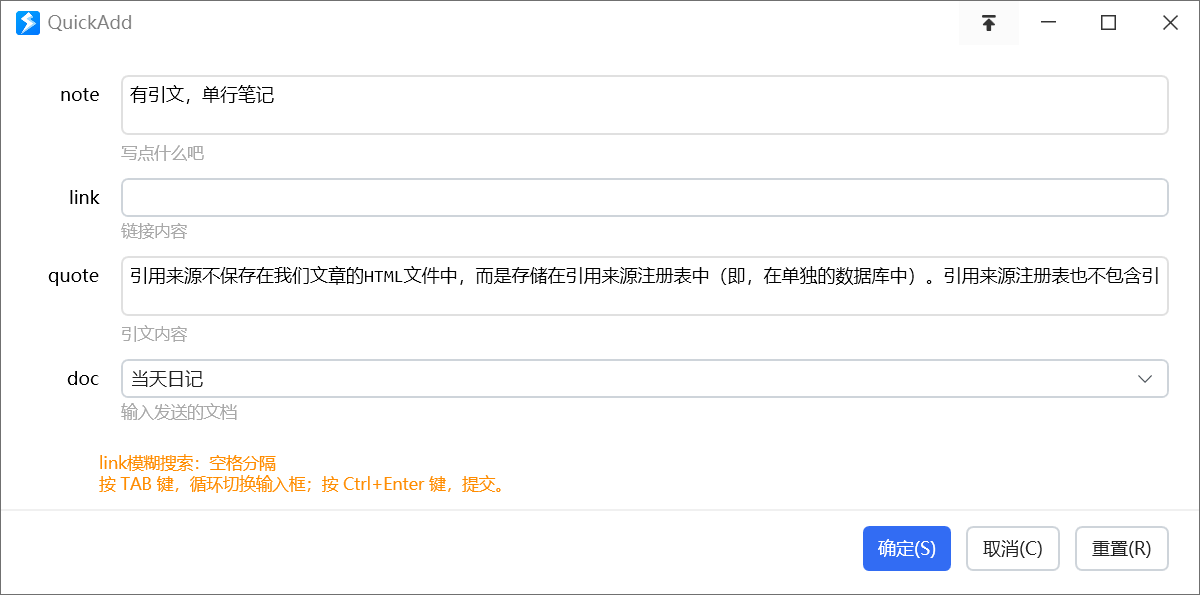

单行、没有选中文本: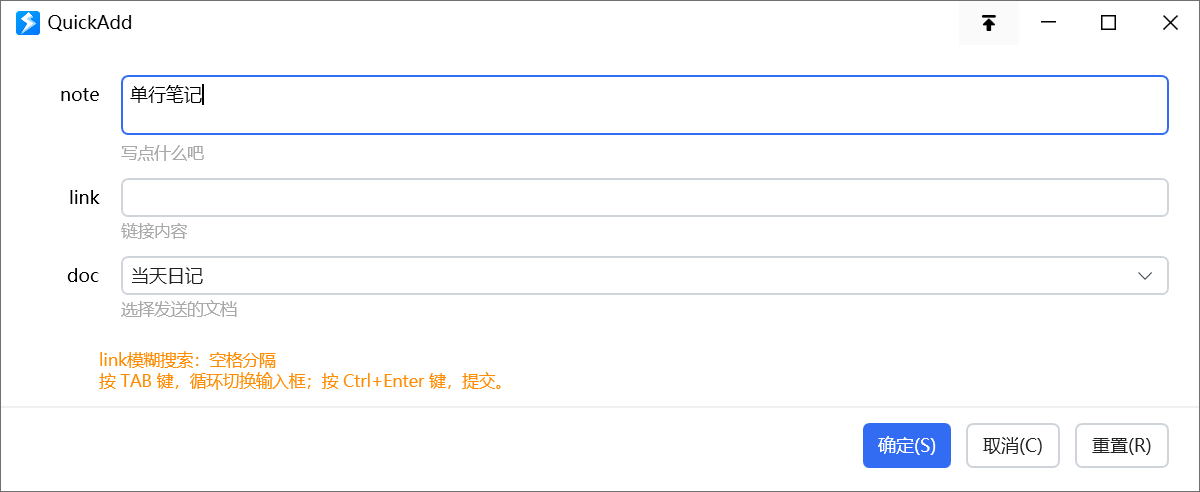

多行、选中文本: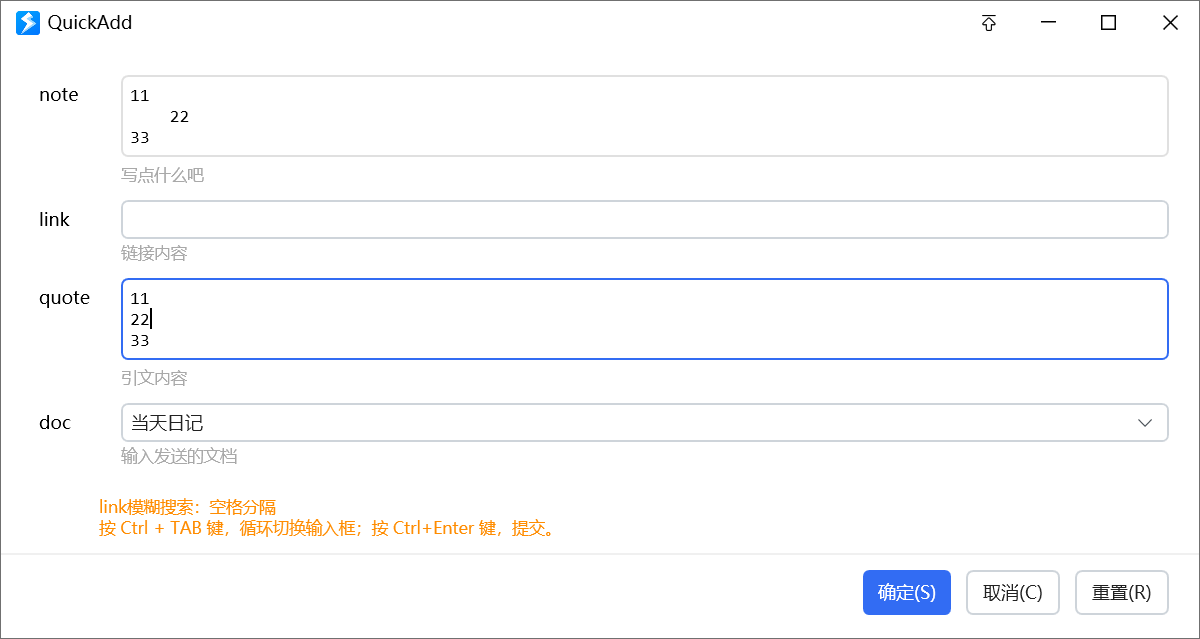
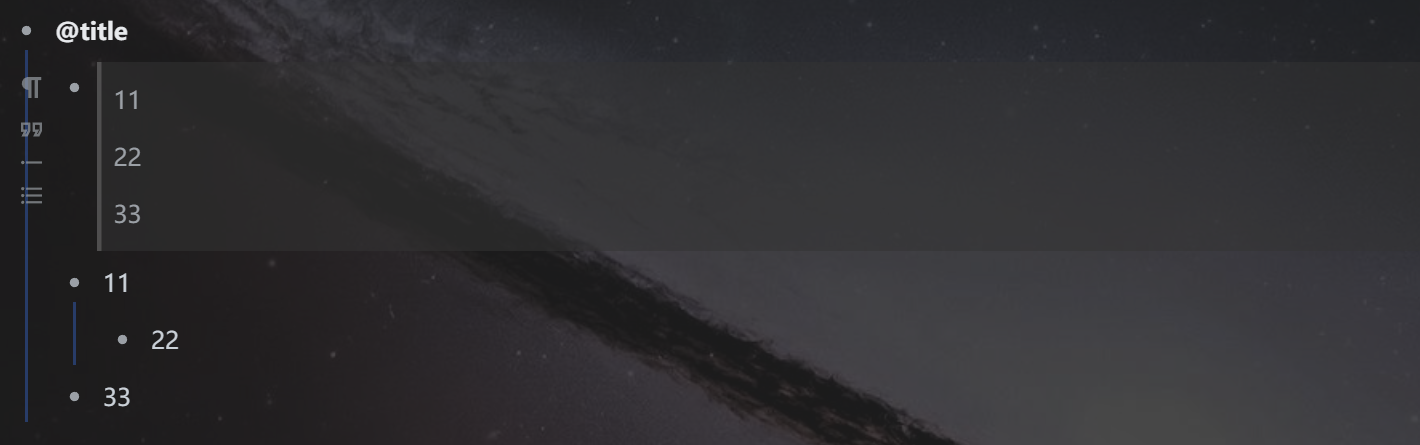
修改笔记发送位置
QuickAdd 默认发送笔记至当天日记下。同时支持发送笔记至常用文档
修改笔记发送内容,只需要在输入时修改 doc 字段为需要发送的文档即可发送笔记至指定文档。
发送文档支持直接输入搜索(搜索逻辑同:模糊搜索),也支持下拉选择。
注意:输入 的新文档不会自动添加到常用文档中,仅起修改发送位置作用。
视频时间戳
QuickAdd 支持 BillBill、PotPlayer、YouTube 三种时间戳。
PotPlayer 时间戳支持两种格式:bat 文件、quicker外链。
- 保存 bat 文件至 assets 文件夹下,在思源保存文件链接
- 生成 quicker 外部调用链接(quicker 专业版功能)
注意:PotPlayer时间戳使用前需配置PotPlayer程序路径
截图、截图OCR
截图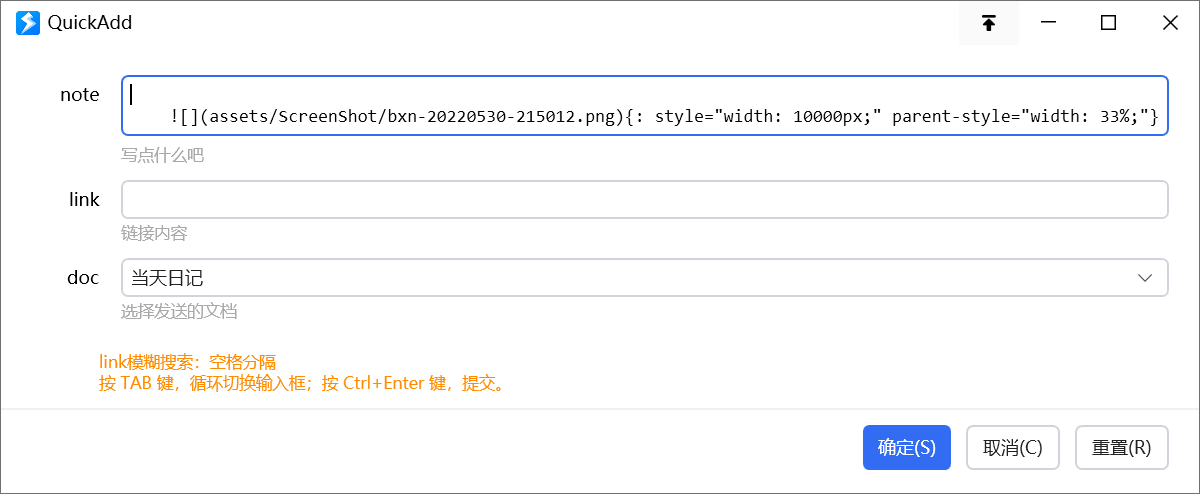
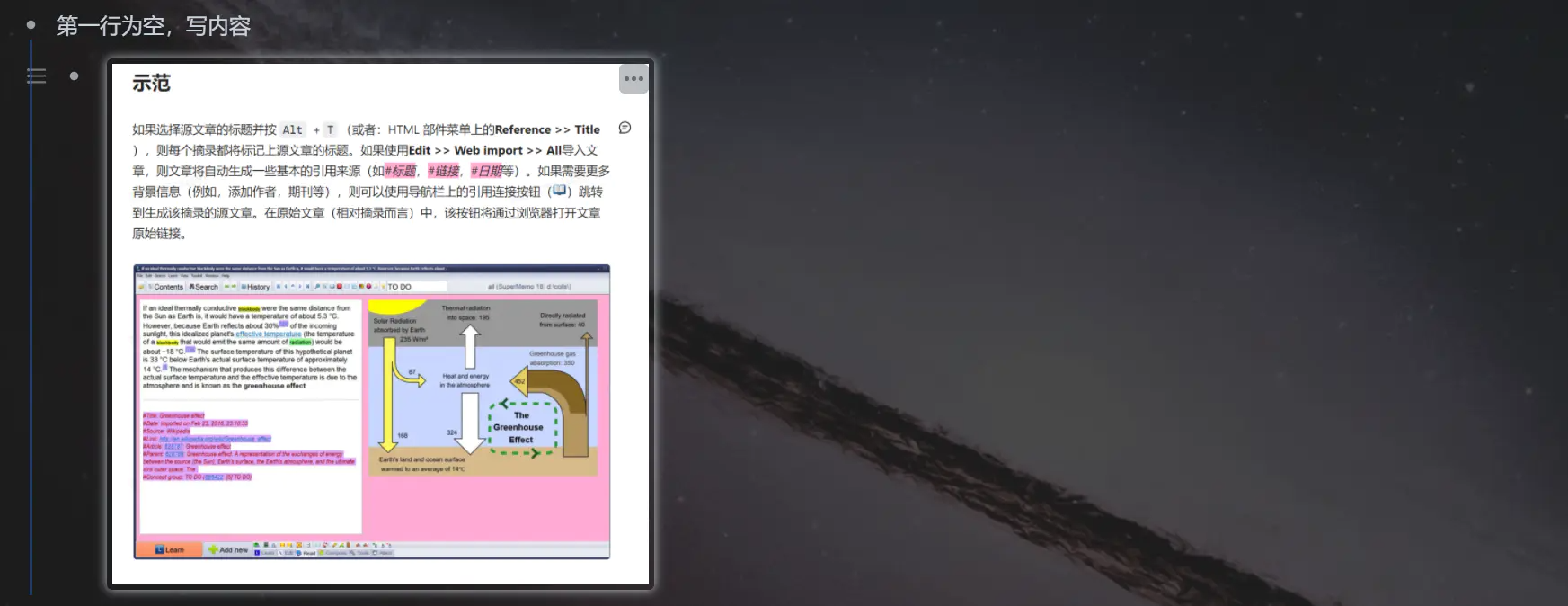
截图 OCR 并保存图片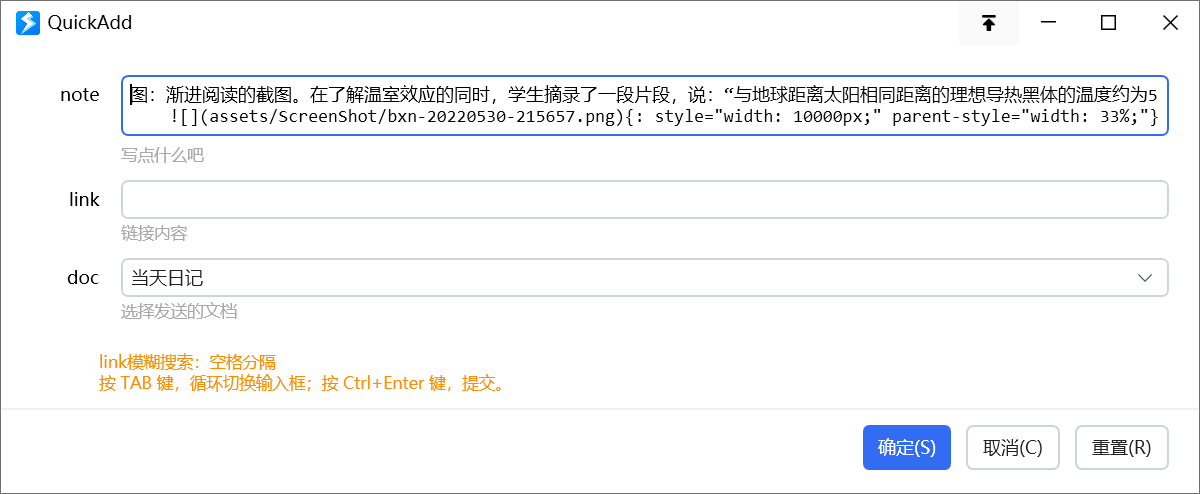
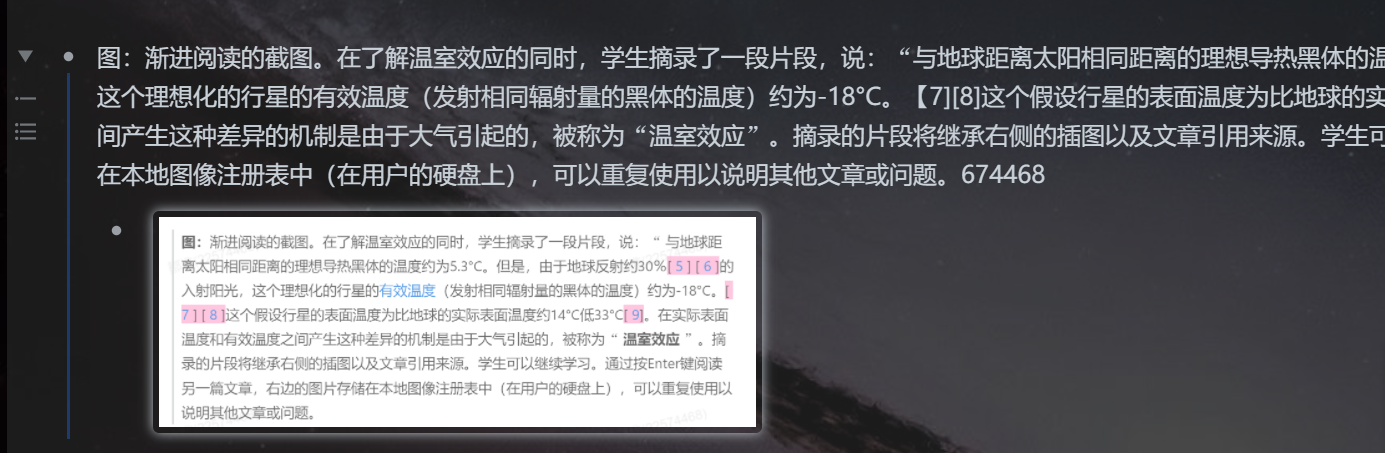
联动功能
书籍文档
QuickAdd 和 动作“摘录+补充信息”共享书籍文档配置信息。
书籍文档用于定位 BookxNote 的书籍文件夹,QuickAdd 采用直接读取 BookxNote 笔记数据的方式实现获取单条笔记的所有信息,若书籍文件夹设置错误,存在读取到其他书籍笔记的可能性。
本地配置存储
配置共享
QuickAdd 为“思源书斋”系列动作的一部分,带有“思源书斋系列”动作的配置存储、同步功能。
仅需配置一次,即可在本地存储配置信息,与其他“思源书斋”系列动作共享配置信息,无需再次配置重复信息,为用户减轻配置负担。
本地配置
本地配置路径:我的文档/Quicker/思源书斋/思源书斋.json
思源所有动作在运行前都会从该配置文件读取配置信息,所以可以直接修改该配置文件,达到修改所有动作配置信息效果。
注意:如需在其他设备使用,将本地配置的 思源书斋.json 文件复制到待配置的设备对应的路径下即可。
配置历史
配置历史路径:我的文档/Quicker/思源书斋/history
在动作变更配置信息都会生成一份配置历史文件。可以通过配置历史文件恢复误操作导致的配置问题。
注意:配置历史需要手动删除。
切换 OCR 接口
QuickAdd 支持百度 OCR、Win10 OCR 两种 OCR 接口。适用于联网、断网两种使用场景。
QuickAdd 自带联网功能检测,当设备未连接网络时,自动将需要联网的百度 OCR 接口切换为无需联网的 Win10 OCR接口。并在设备恢复网络连接后自动切换回初始设置(用户也可以选择手动将 Win10 接口切换为百度接口)
注意:百度 OCR 接口使用需要申请 API_Key,申请教程见 百度 OCR 申请
Hypothesis 批注
QuickAdd 配置 Hypothesis API 后可使用。自动生成选中文本的高亮摘录。
输入框和生成批注的对应关系如下:
剪藏笔记本下新建文档存放该摘录,摘录文本最后保留该摘录的 Hypothesis 链接
title 字段为摘录内容标题。对应 高亮内容的 Hypothesis 注释。
note 字段为笔记内容。对应 高亮内容的 Hypothesis Reply。note 字段发送到 DailyNote 中,自动链接:该摘录内容、自动链接 note 字段 # 链接的常用文档、link 字段链接的文档。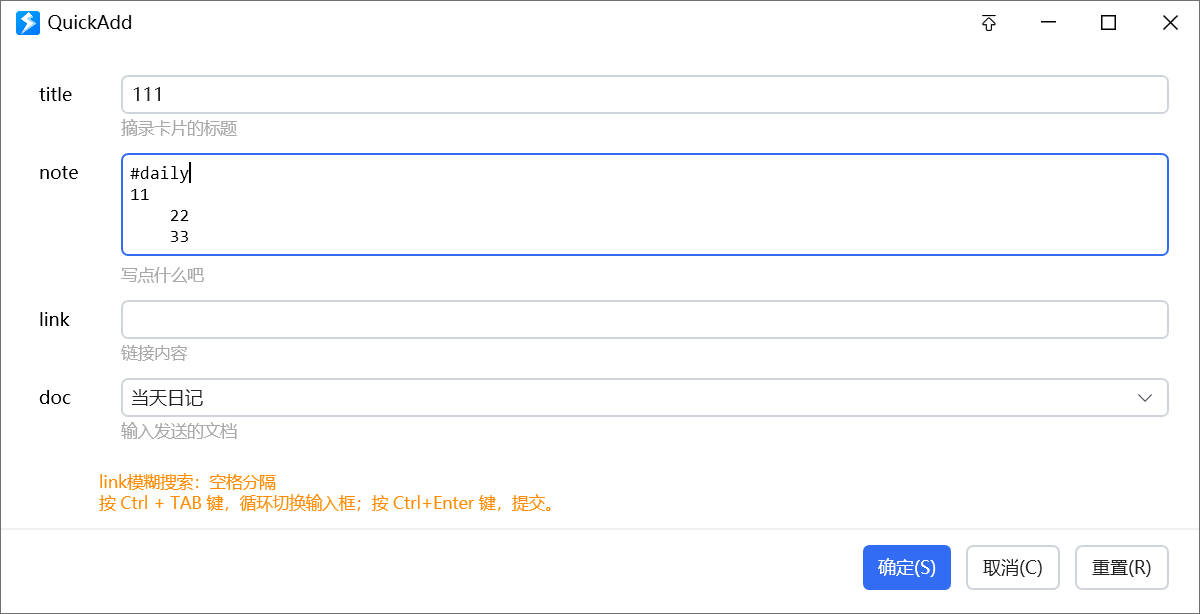
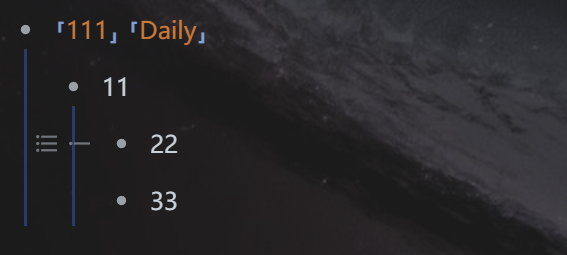

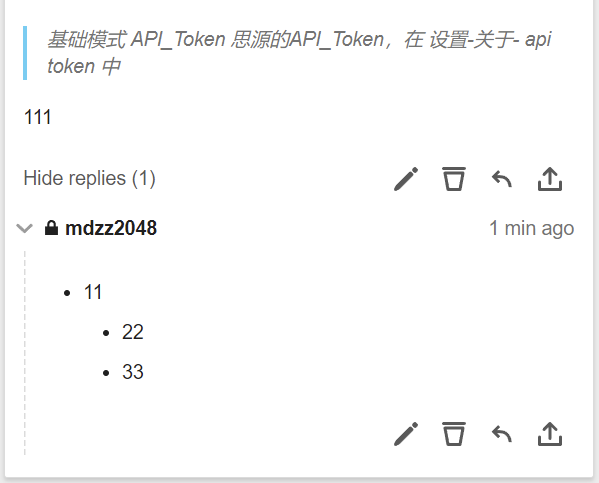
BookxNote 批注
未配置 BookxNote
未配置 BookxNote Note 路径,仅支持通过快捷键方式获取 BookxNote 笔记信息。不支持合并笔记。
发送格式为 笔记缩进中转列表 中对应的含引文格式。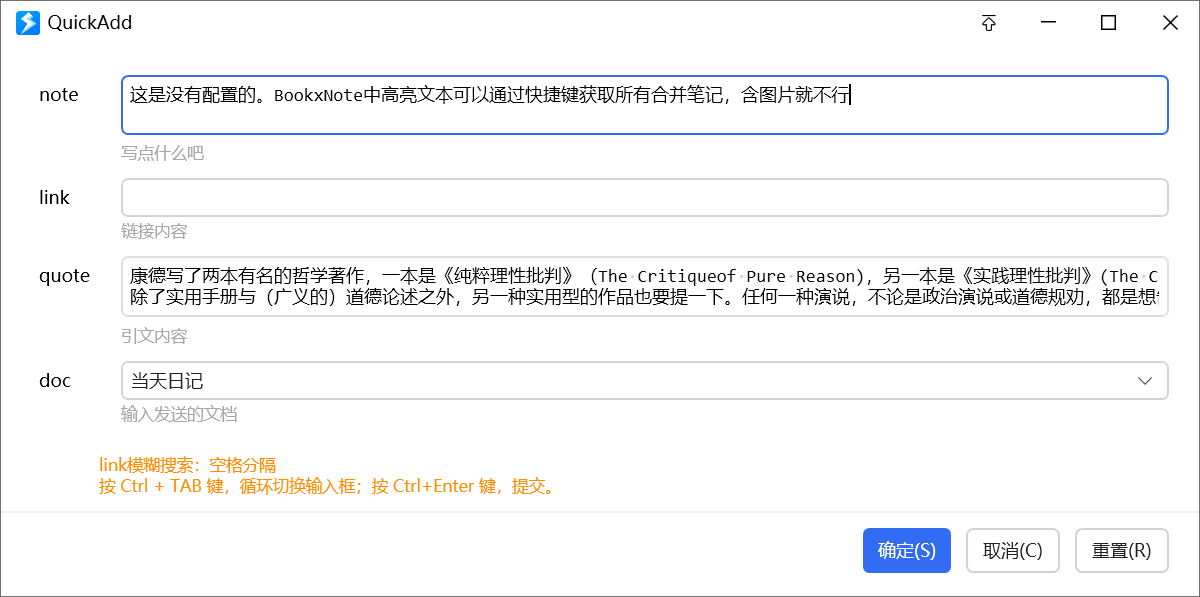
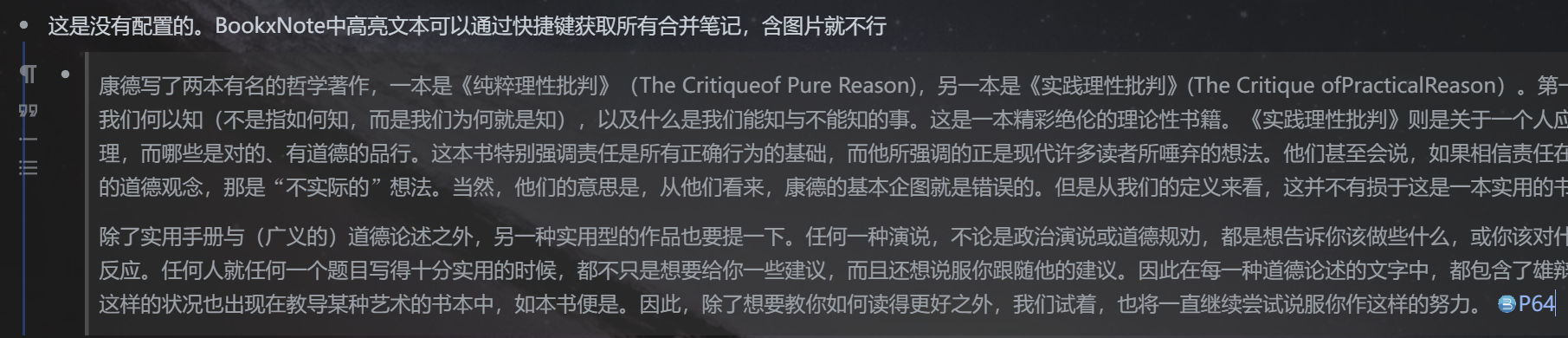
配置 BookxNote Note路径
QuickAdd 中支持批注 BookxNote 的摘录内容(支持高亮、框选、高亮+框选)
未发送到思源的摘录,QuickAdd会自动将摘录内容发送到对应的书籍文档中(发送格式见:摘录格式 ),并自动链接该摘录
已发送思源的摘录,QuickAdd会自动链接该摘录卡片,并将批注内容发送到当天日记中。该功能将摘录内容和卡片分离,使用原因见:摘录卡设置
注意:发送后的图片可能乱序,文字和图片的 OCR 结果和 BookxNote 合并的顺序一致,可以放心使用。
高亮 + 框选示例: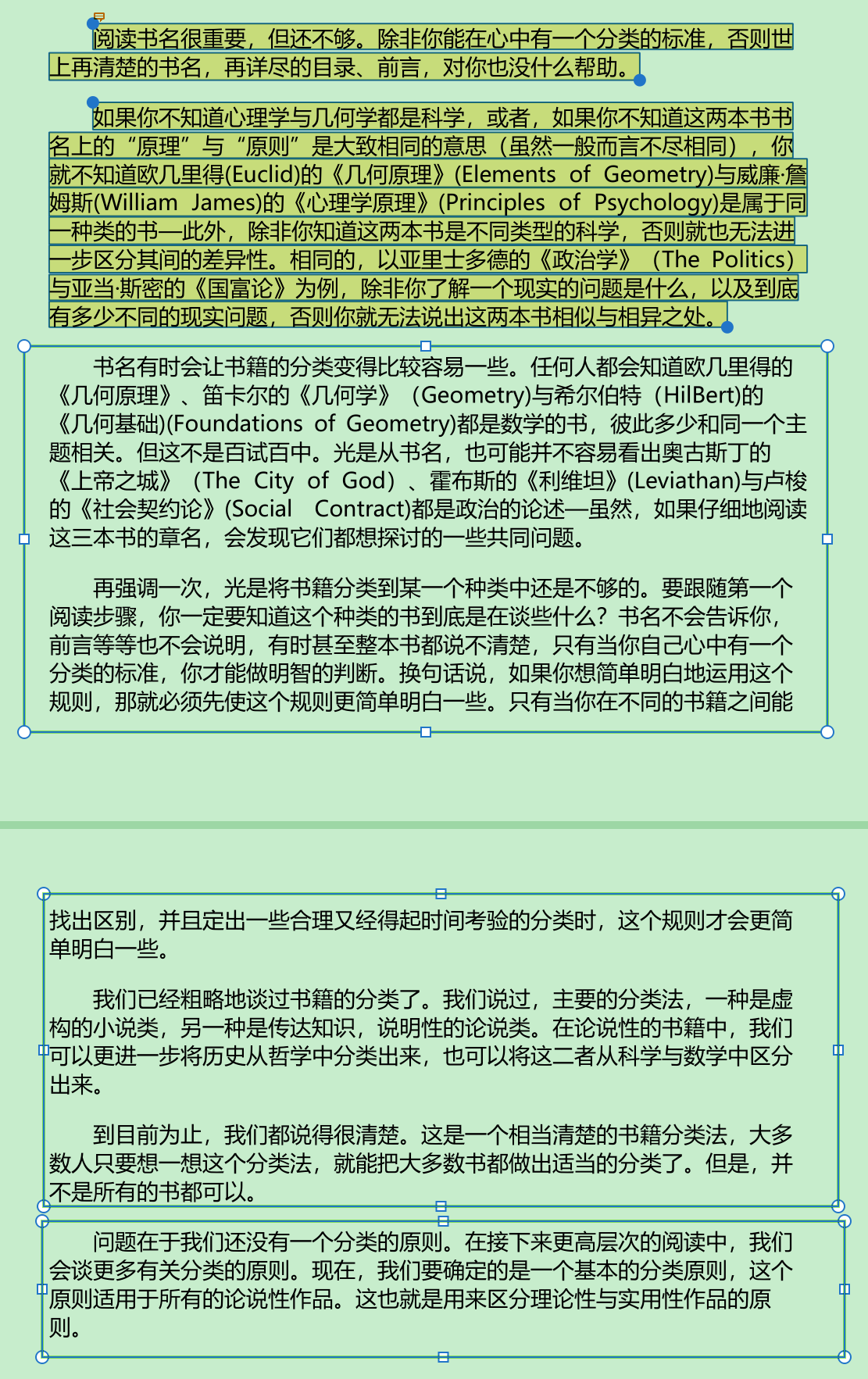
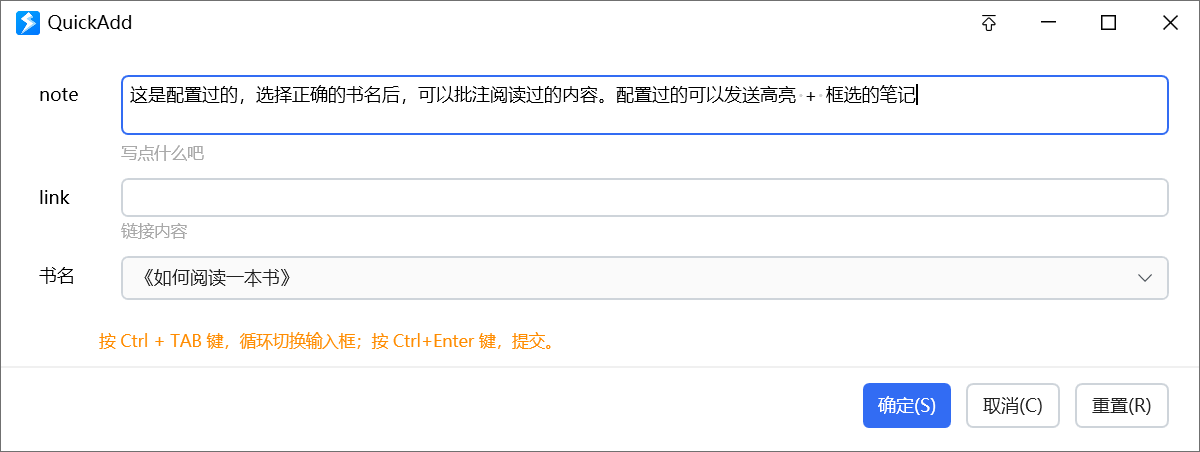
DailyNote 中的批注
书名文档中的摘录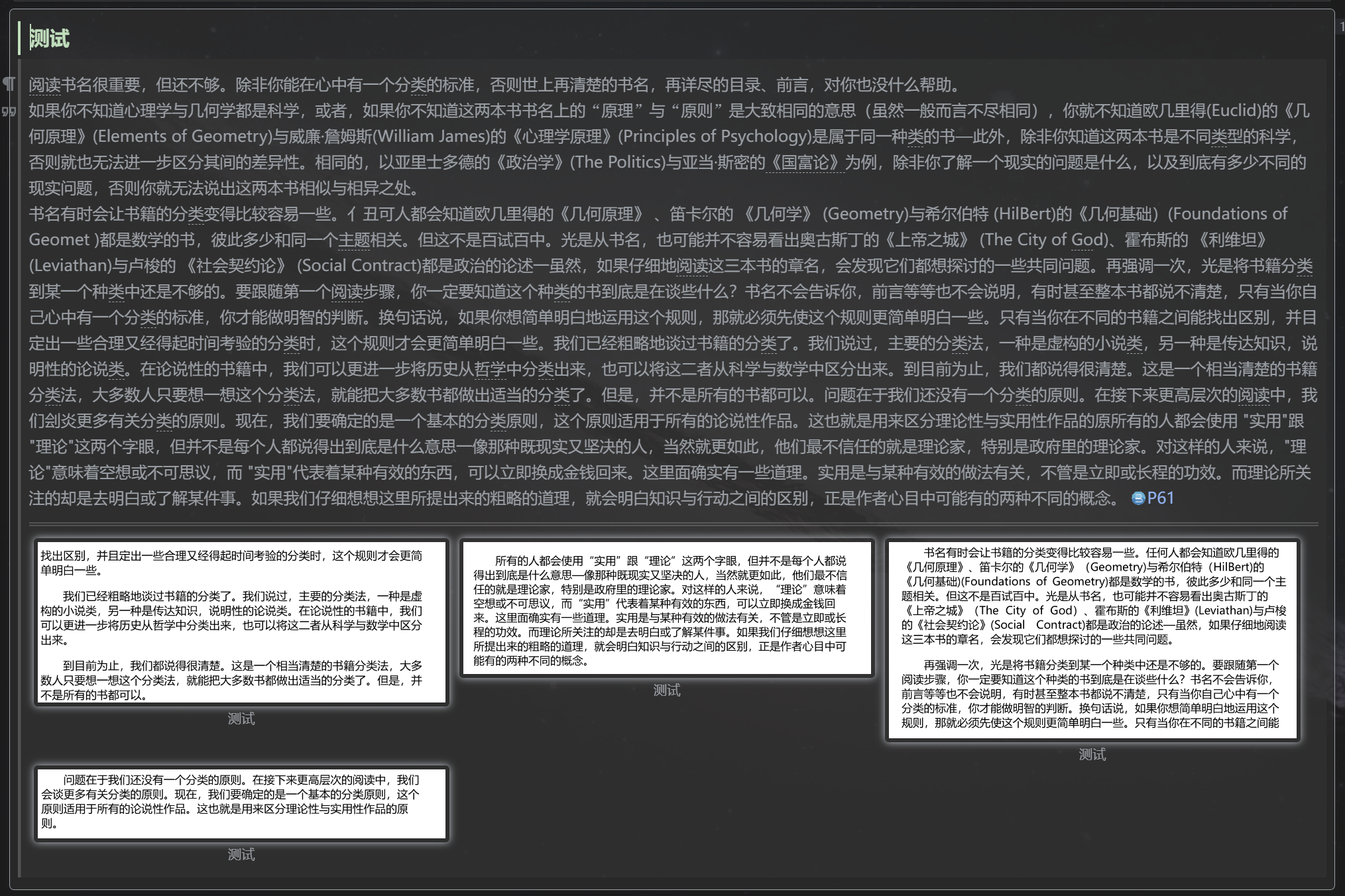
动作配置
QuickAdd 根据配置信息分两种使用模式:基础模式 和 联动模式
初次使用需先填写思源 API_Token
基础模式
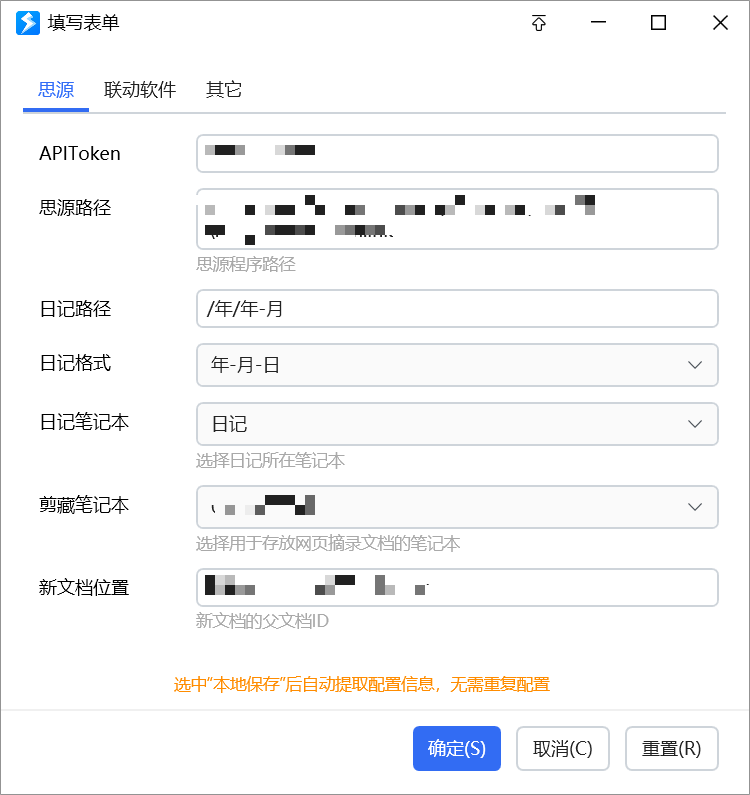
API_Token
思源的API_Token,在 设置-关于- api token 中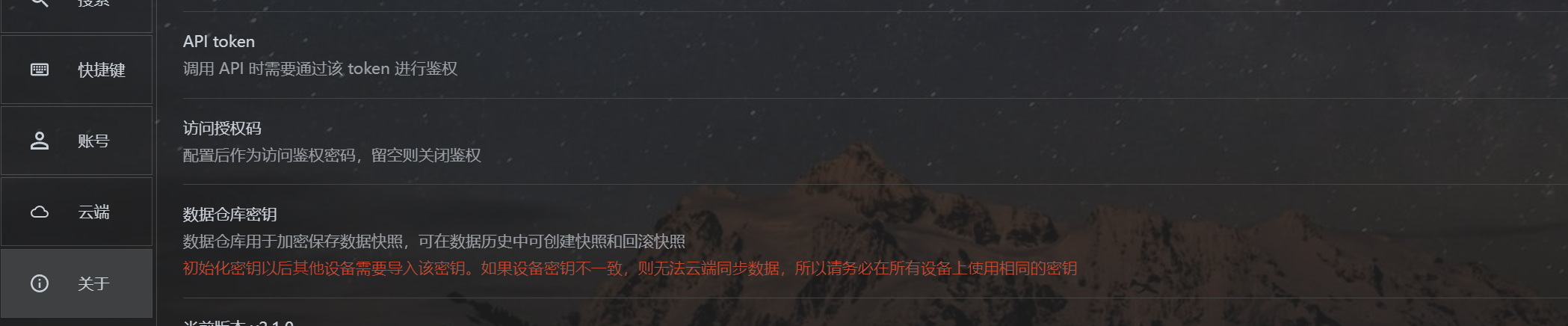
思源路径
思源的程序路径,用于启动思源。如果不需要自动启动思源的可以不填。
日记格式
选择自己的日记格式,默认选项为“年-月-日”,“年-月-日 星期”。需要自定义日记格式的参考:增删日记格式
日记路径
日记路径开头必须有 “/”,只支持 “年” 和 “月” 的搭配,搭配的具体格式看自己的是怎么设置的。
下面举几个例子:
- 日记为默认路径:/daily note/年/月;**
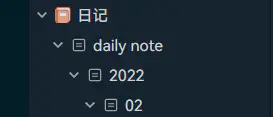 273 x 117
273 x 117 - 日记为其他路径:/年/年-月;**
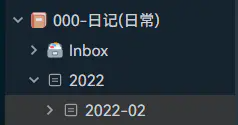
日记笔记本
下拉选择自己日记所在的笔记本。
剪藏笔记本
存放网页标注生成的文档,不使用 Hypothesis 标注的可以不选。
新文档位置
设置 新建文档 的存放位置。填写新建文档父ID,不填写则在当前日记下新建文档。
联动模式
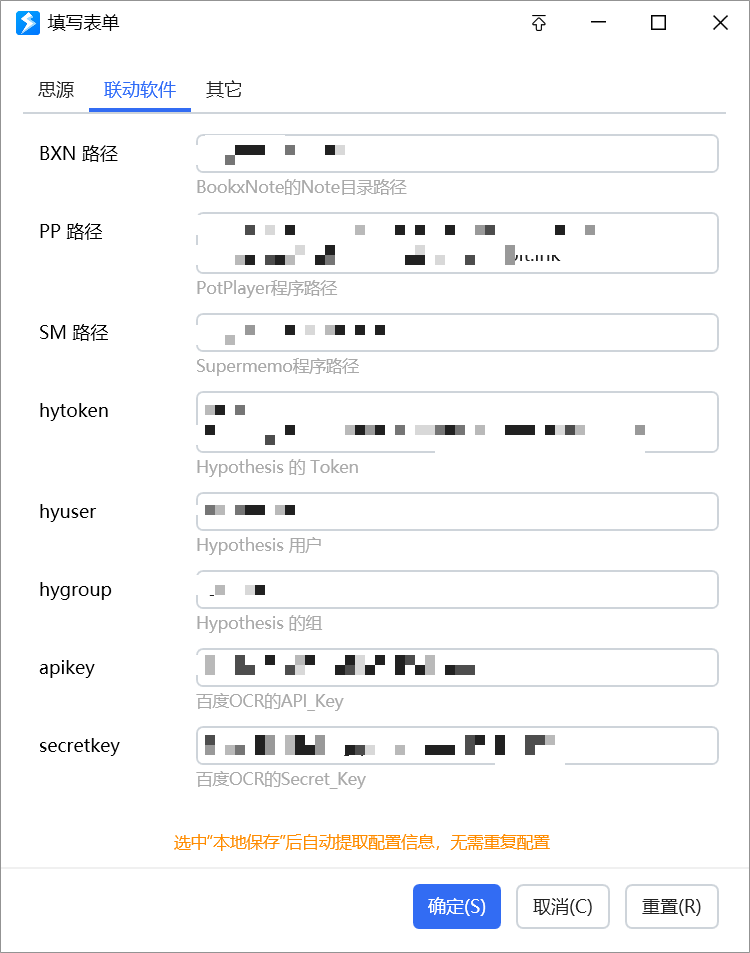
BXN 路径
BookxNote 的 Note 文件夹所在的路径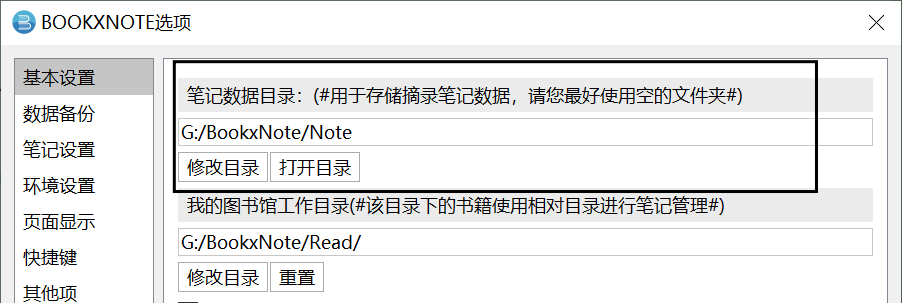
PP 路径、SM 路径
PotPlayer、SuperMemo 的程序路径,用于打开对应的软件。
可以通过输入框查找:
- 点击右侧省略号

- 点击“已安装的软件”
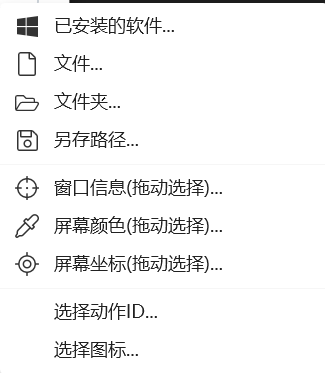
- 找到对应的程序
hy_token、hyuser、hygroup
申请 Hypothesis API 后填写,token 为第三步复制内容,user 自己起的为用户名,group 为第二步复制内容。
api_key、secret_key
申请 百度 OCR 后填写
右键设置菜单
自定义按键
对应“屏幕截图”、“截图OCR”、“发送为列表块”、“发送为超级块”五个功能的辅助按键。
在使用动作前按下辅助按键就可以启用对应功能。可以通过右侧的小键盘选择对应按键。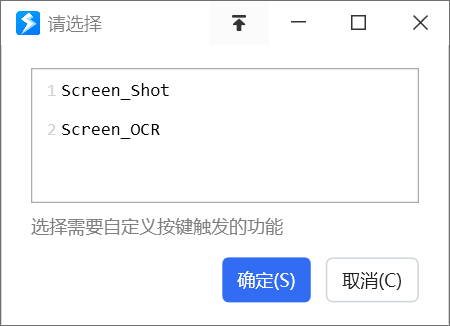
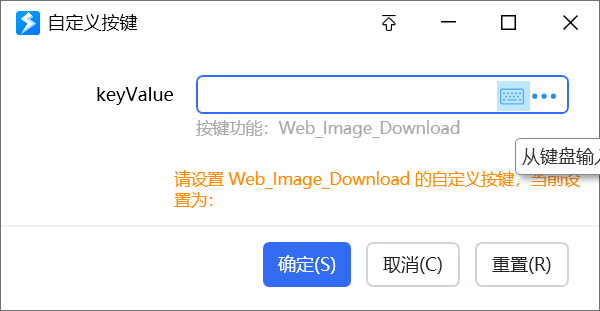
增删日记格式
右键动作-设置-新增格式。输入自己需要的格式,即可新增格式。
支持的格式:“年”、“月“、”日”、“星期“作为关键词,可以自由组合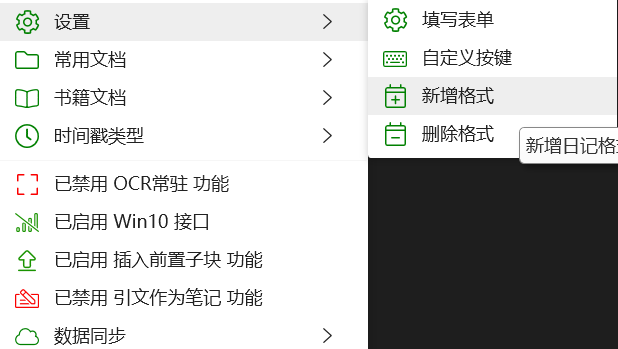
右键动作,“删除格式”。选择需要删除的格式,即可删除指定格式。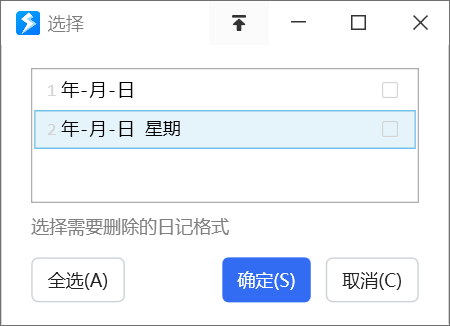
增删常用文档
新增常用文档
右键动作-常用文档-增加文档。在输入框输入常用文档名或常用文档id,即可添加常用文档。
如果对应文档是唯一的,直接添加到文档列表里;如果对应文档不唯一,可以选择需要的文档。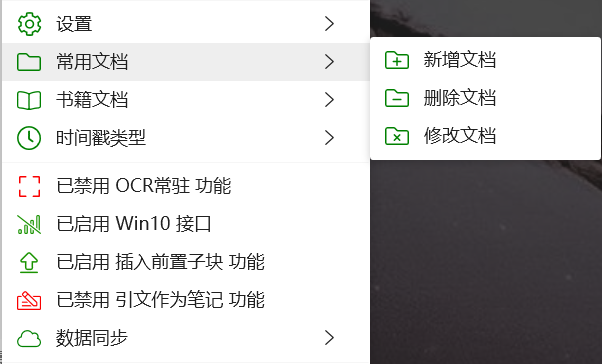
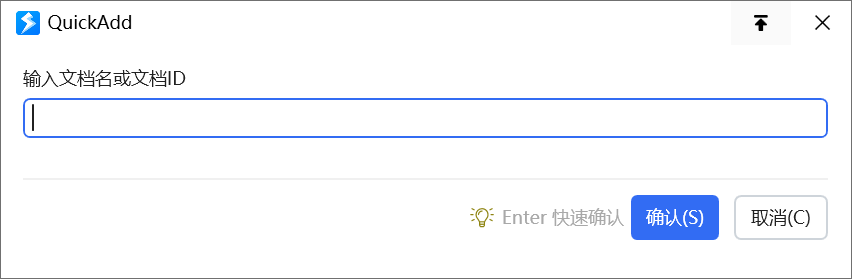
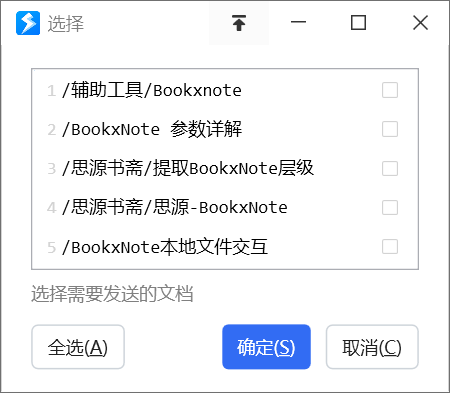
修改常用文档
右键动作-常用文档-修改文档。即可在列表设置框中修改常用文档顺序。常用文档的顺序会影响 链接常用文档 中的链接(# 标记匹配第一个常用文档)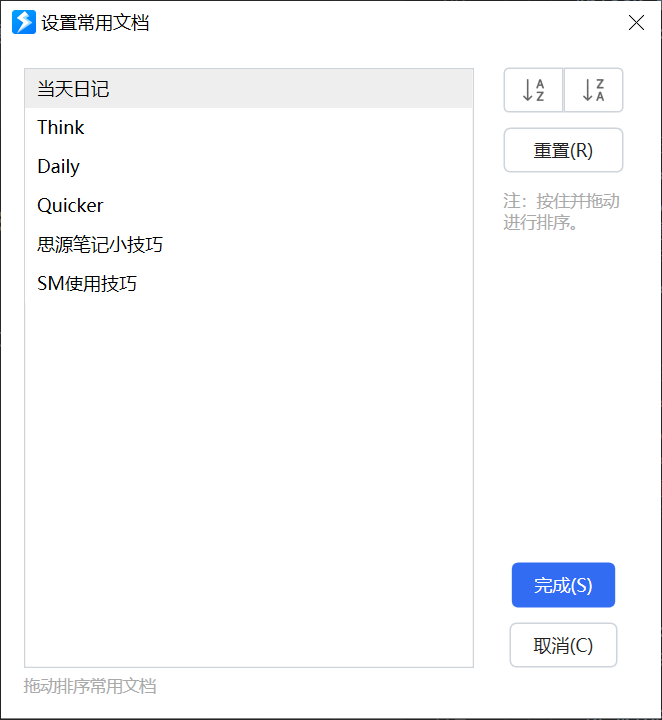
删除常用文档
右键动作-常用文档-删除文档。选择需要删除的常用文档。适用于误添加或不再使用的的文档。 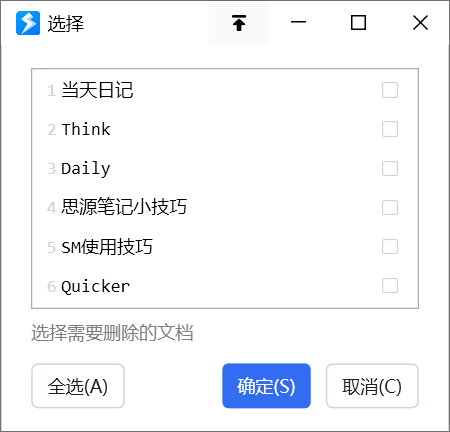
增删书籍文档
新增书籍文档
右键动作-书籍文档-增加文档。在输入框输入常用文档名或常用文档id,即可添加常用文档。
如果对应文档是唯一的,直接添加到文档列表里;如果对应文档不唯一,可以选择需要的文档。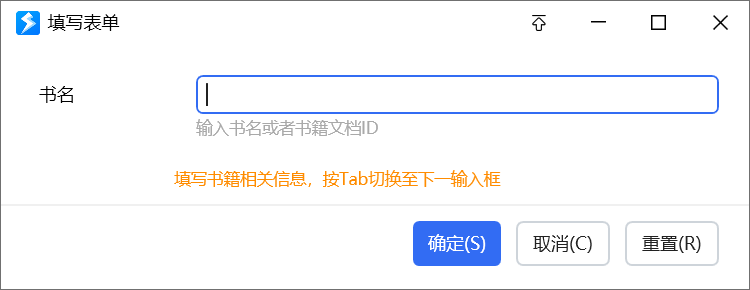

删除书籍文档
右键动作-书籍文档-删除文档。选择需要删除的常用文档。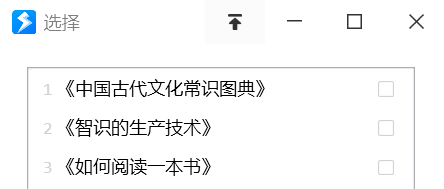
右键动态菜单
开启本地数据保存: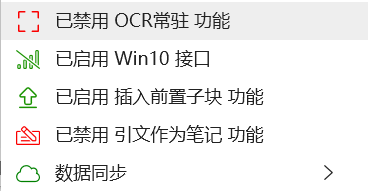
关闭本地数据保存: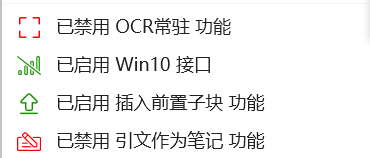
OCR常驻
选择后每次启用动作默认采用OCR模式
OCR接口
有两个接口,Win10接口和百度接口(需要配置OCR的API)
插入位置选项
选择插入前置子块,插入到文档最前方;选择插入后置子块,插入到文档最后
引文作为笔记
选择将选中文本作为引用内容还是作为笔记内容。
禁用此功能,会给选中的文本添加引用符号,发送到思源后为引用块样式;启用此功能,会将选中内容作为正常输入的笔记。
PotPlayer 设置
BookxNote 设置
一些使用技巧
模糊搜索
在“link”输入框输入内容即可根据关键词搜索思源中的文档和标题,支持别名、命名、备注,支持乱序。
模糊搜索的选项可以用上下方向键移动,用 Enter 选择。或直接输入对应的数字标号,即可直接选择。
模糊搜索设置最大数量为 9,即最多显示 8 个选项 + 1 个“新建文档”。
例子:搜索“思源笔记小技巧”,输入“技巧 思源”也可找到对应内容(和 链接常用文档 有所区别,模糊搜索不支持拼音搜索)
新建文档
模糊搜索未匹配到的内容支持新建文档,新建位置可选择在当天日记下或指定文档作为Inbox。
若需指定文档,需在 设置 中“新文档位置”字段输入该指定文档的文档 ID。
使用快捷键
- 可以设置动作快捷键,快速启用
- 输入完成后,Ctrl + Enter 可以直接发送内容到思源,不用点“确定”
- 选择链接的时候除了可以使用方向键,还可以直接输入选项前的序号,不用反复点击上下按钮浪费时间
切换输入框可以用:Ctrl + Tab 快速切换,其中单行文本框按一次,多行文本框按两次即可切换到下一个输入框
轮盘菜单触发
截图、截图OCR可以通过自定义快捷键按键触发,也可以通过轮盘菜单触发。轮盘菜单触发配置如下:
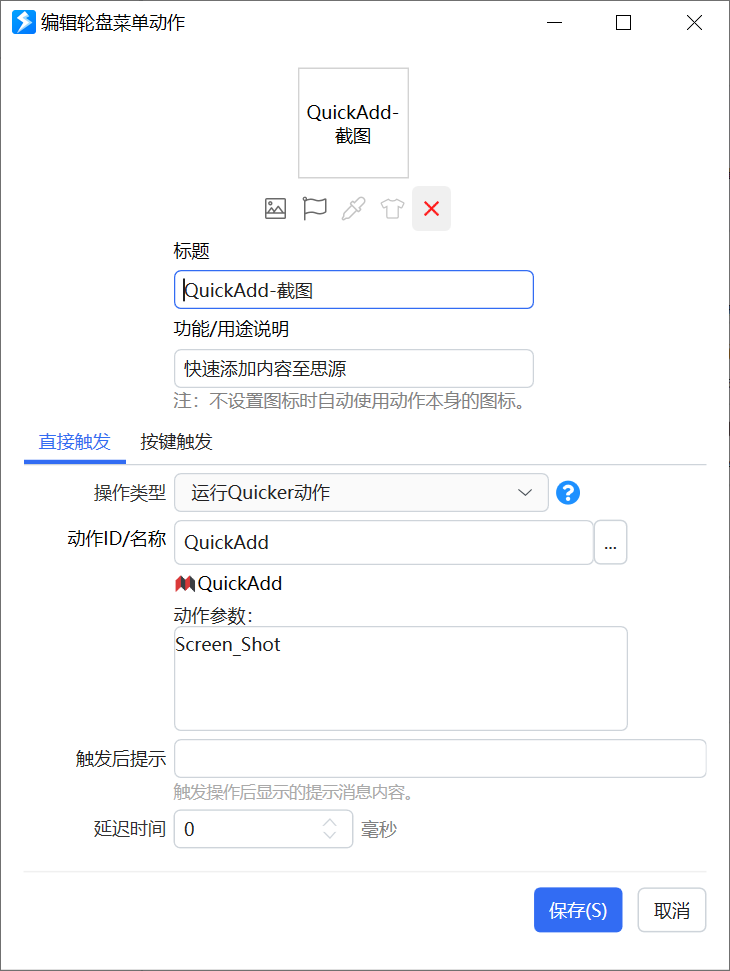
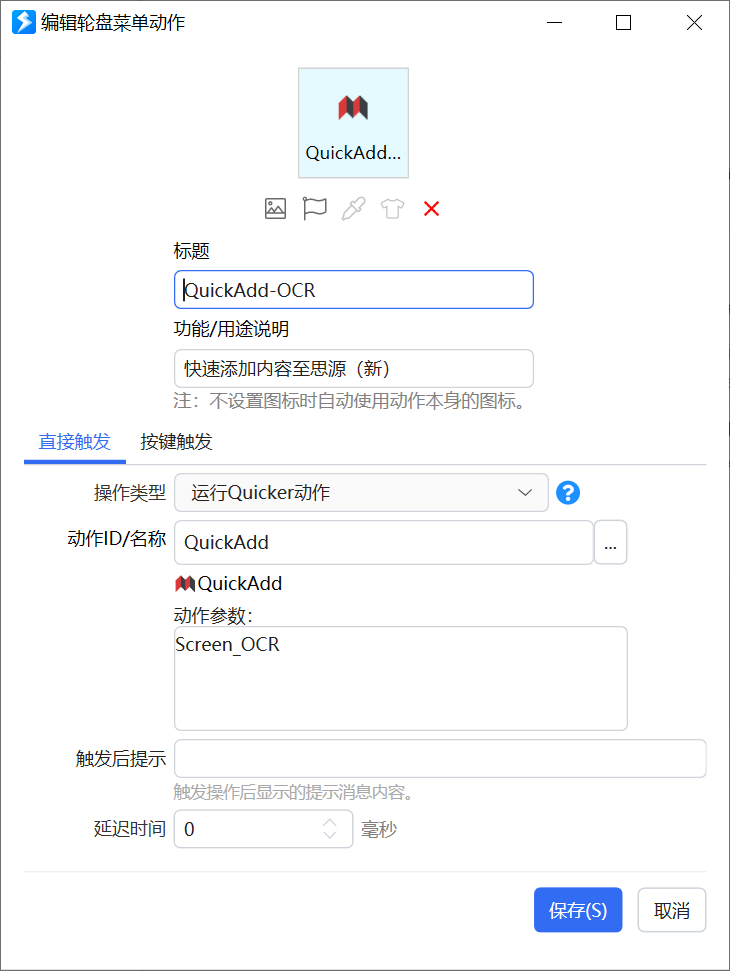
API 申请
百度 OCR
进入百度AI开放平台,登录:https://ai.baidu.com/tech/ocr_general
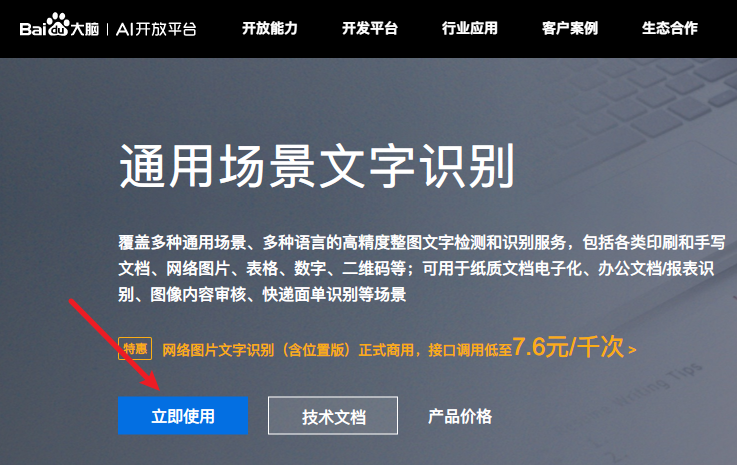
在 产品服务-文字识别 点击 创建应用:
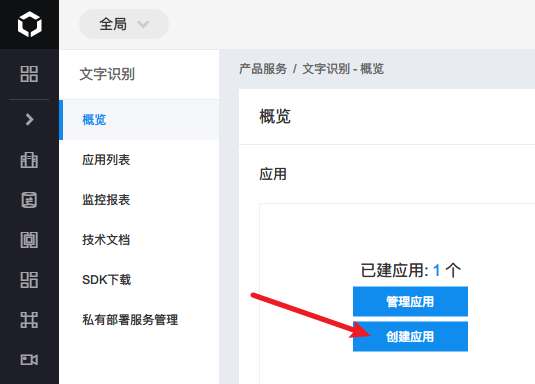
填写应用信息。
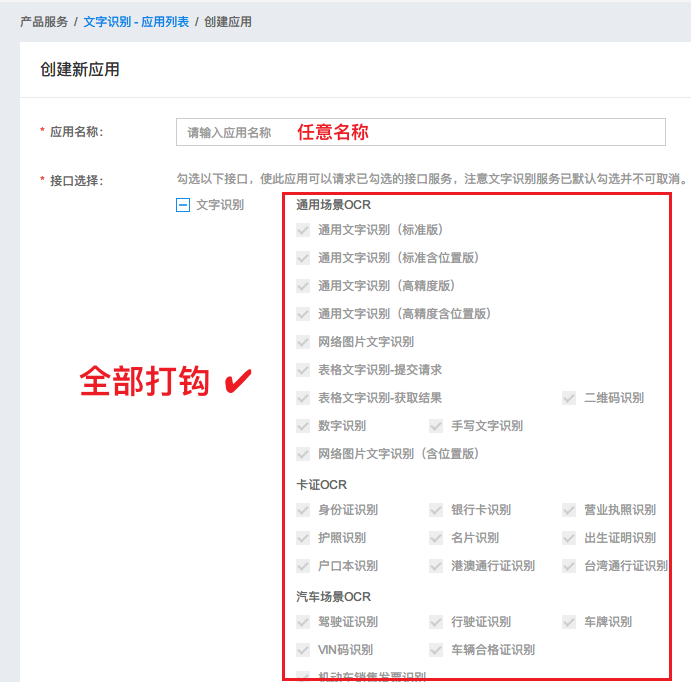
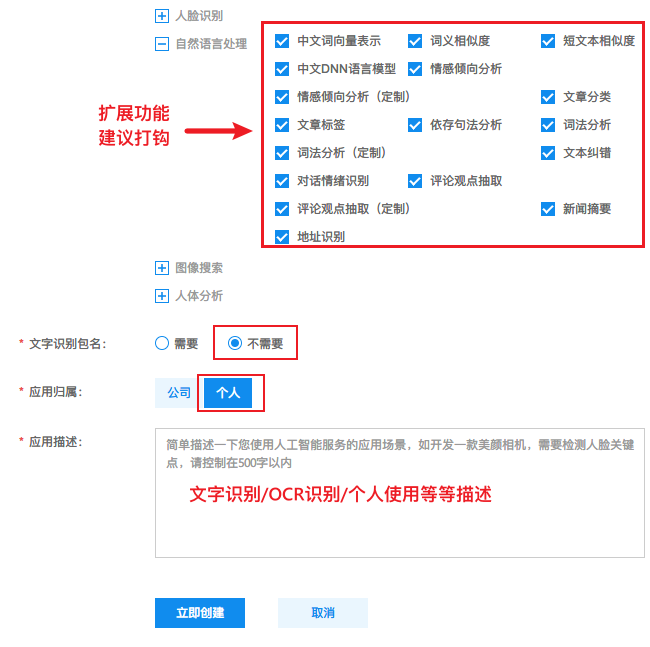
创建后查看应用详情,即可看到 API Key 和 Secret Key
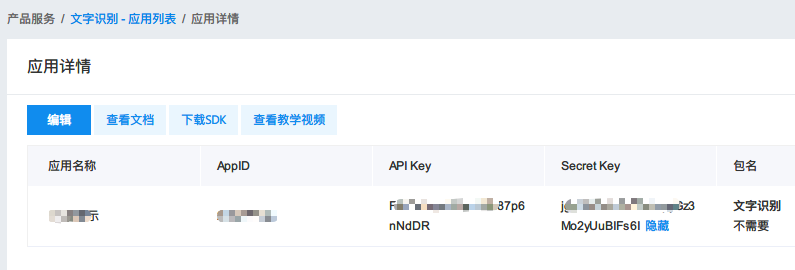
- 领取免费额度,请查看页面提示操作领取。
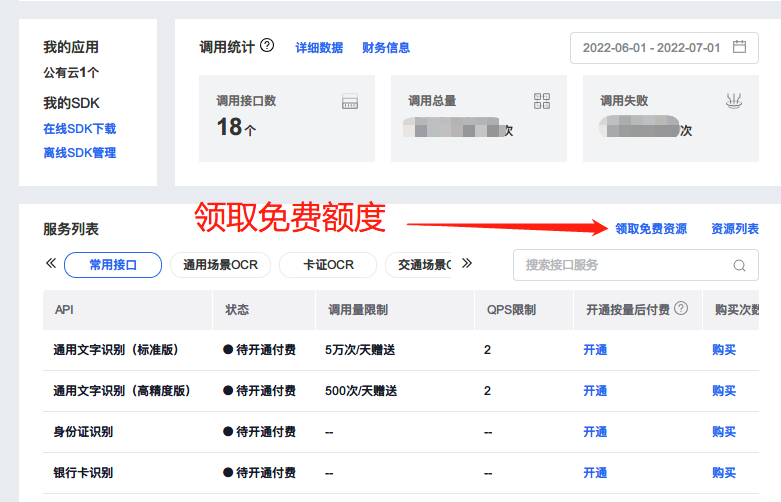
-
Hypothesis
注册 Hypothesis 账户
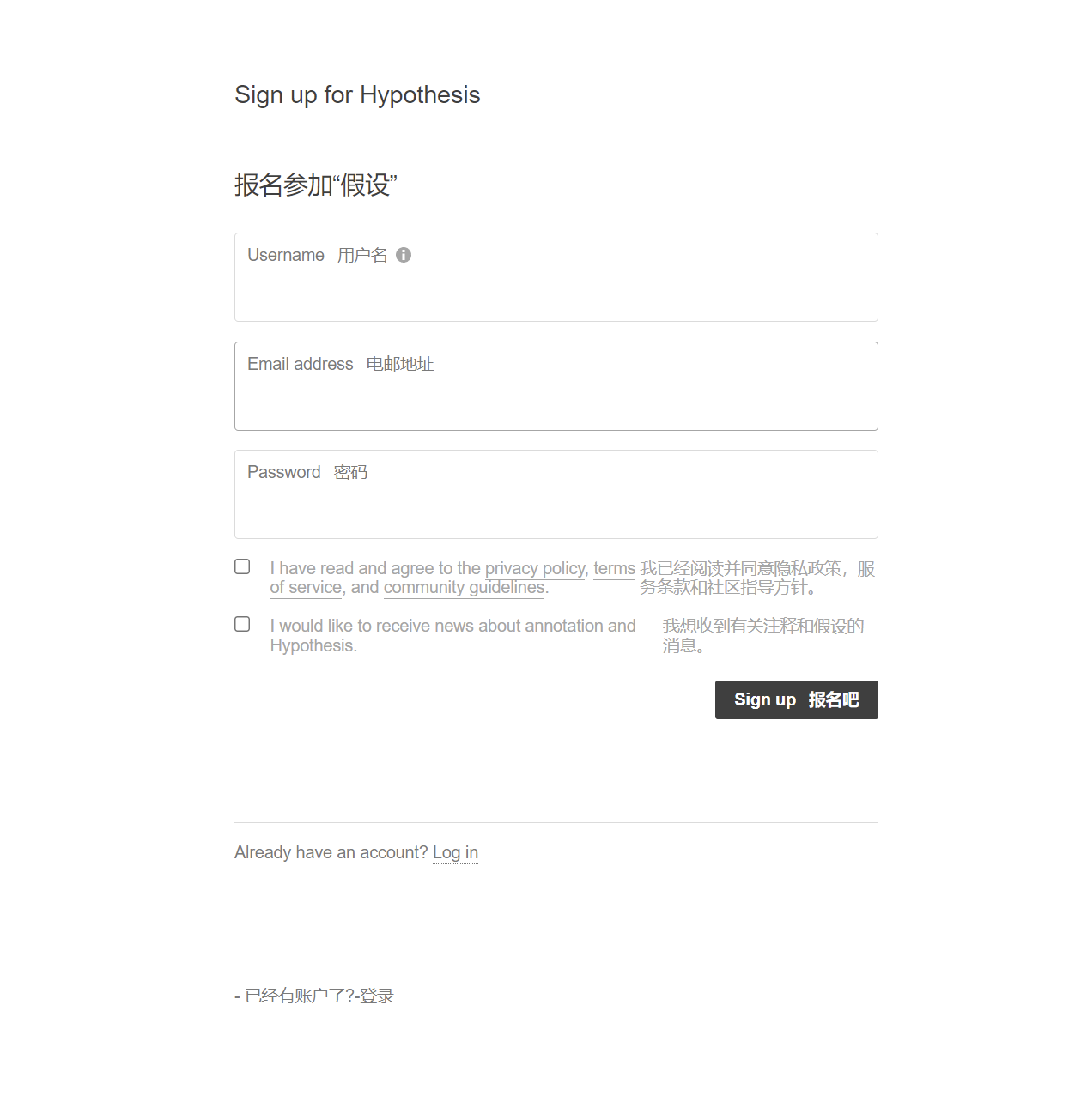
- 在用户界面(https://hypothes.is/users/用户名),点击 Groups, 选择需要的用户组,复制链接部分groups 和 用户名之间的字符串(不要带 /)
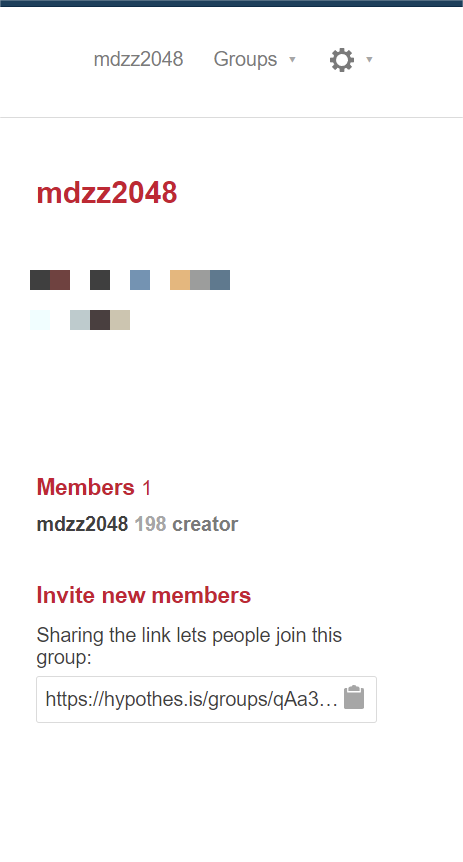
- 在 搜索界面 或用户界面,点击齿轮,点击 Developer,复制API Token